关于vegas做出淡入淡出效果的图文操作。
- PC教程
- 22分钟前
- 287

相信一些用户还不会vegas做出淡入淡出效果的操作,下文就分享vegas做出淡入淡出效果的图文操作教程,希望对你们有所帮助哦。 vegas做出淡入淡出效果的图文操...
相信一些用户还不会vegas做出淡入淡出效果的操作,下文就分享vegas做出淡入淡出效果的图文操作教程,希望对你们有所帮助哦。
vegas做出淡入淡出效果的图文操作

1、首先就是将视频素材导入vegas时间线
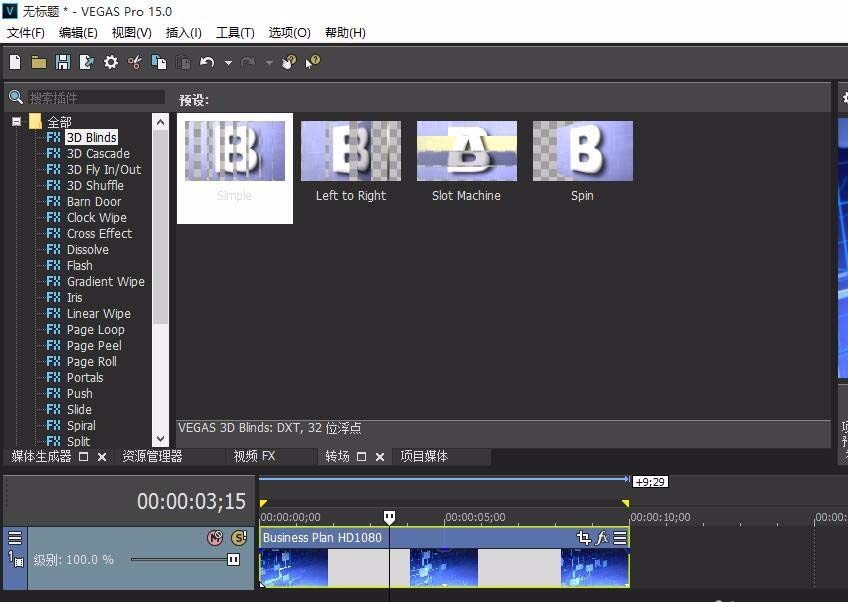
2、将鼠标移动到素材的开始端的中部,就会出现一个小标识
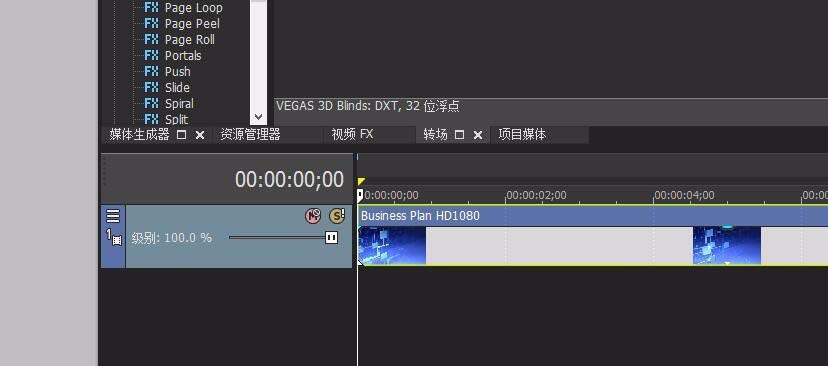
3、将小标识往后拖拽,就会出现默认的淡入的曲线
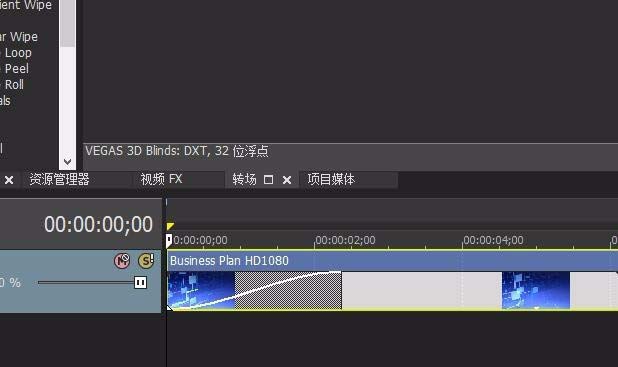
4、在视频素材末端的操作重复刚才的步骤,也会有淡出的曲线产生
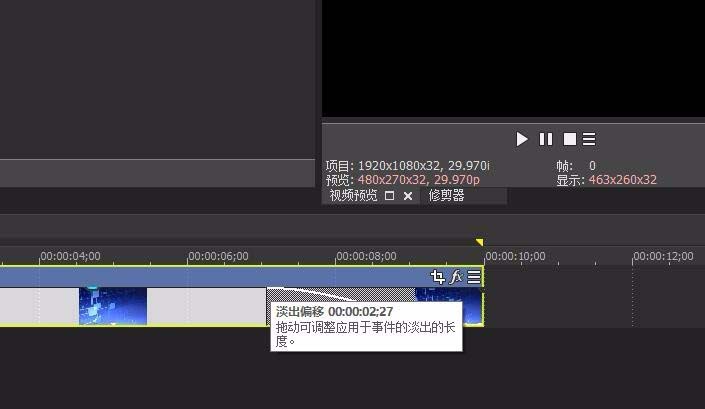
5、点击这个曲线,选择最上方的“淡化类型”,则会有几种不同的方式供我们选择。
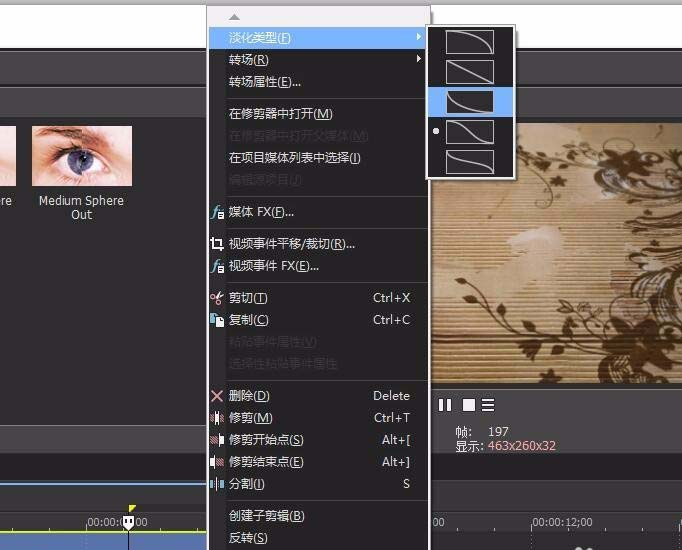
6、调整淡入淡出的方式;来达到我们想要的结果。
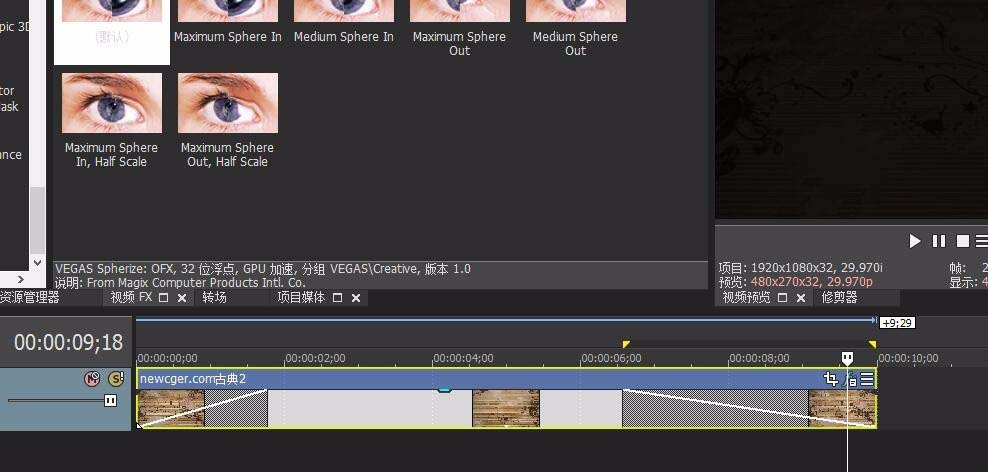
上文就讲解了vegas做出淡入淡出效果的图文操作过程,希望有需要的朋友都来学习哦。
本文由cwhello于2024-10-11发表在打字教程,如有疑问,请联系我们。
本文链接:https://www.dzxmzl.com/6575.html
本文链接:https://www.dzxmzl.com/6575.html